ガジェットとPCと映画時々音楽について思うこと
ガジェット大好きClub
[PR]
×
[PR]上記の広告は3ヶ月以上新規記事投稿のないブログに表示されています。新しい記事を書く事で広告が消えます。
UQ WiMAX 2台セットを申し込みました!
現在は借家で一人暮らしのため@nifty WiMAXでインターネットに接続しています。使用しているルーターはAterm WM3500Rです。電波状況が芳しくなくSIGNAL強度を示す3本線が2本しかたちません。それもちょっと位置をずらしただけで1本になってしまう綱渡り状態で使用しています。そこで最近興味を持っていたのが自宅で使用するように出来ているシンセイコーポレーションのURoad-Homeです。携帯用のルーターに比べて受信感度が高いようです。

もう一つはNECアクセステクニカのAterm WM3600Rです。これは携帯用として3500Rに比べ電池寿命が長くなり、移動時に繫がりやすくなっているようです。新幹線での繫がり難さが少しでも改善されることを期待しています。

そんな時UQ WiMAX公式楽天市場店で私が目を付けていた2台がセットで5800円というキャンペーンをやっているではありませんか。@nifty WiMAXも1年経過しているので解約してもいいかなというのと、UQ WiMAXでは+200円で機器追加オプションが設定できます。@niftyも出来たのですが2台の切り替えが手続きが煩雑で結局使いませんでした。UQ WiMAXはもう少し簡単に出来そうなので自宅ではURoad-Homeを出掛けるときはWM3600Rを持ち出すと。機器追加オプションでは2台同時使用は出来ませんが同時に使用することはないのでこれで十分です。
UQ WiMAX公式楽天市場店では3/1までの期間限定キャンペーンだったのでぎりぎりの2/29に申し込みました。でも今日見ると期間限定の表示は無いようです。他のルーターも結構お得になっています。
3/4の夜に商品発送のお知らせが来ましたので2~3日すれば配達されると思いますが、生憎出張中なので帰宅してから受け取ることになります。その後設定して@nifty WiMAXを解約しなければなりません。
ルーターのレビューや使用感は追ってアップします。
もう一つはNECアクセステクニカのAterm WM3600Rです。これは携帯用として3500Rに比べ電池寿命が長くなり、移動時に繫がりやすくなっているようです。新幹線での繫がり難さが少しでも改善されることを期待しています。
そんな時UQ WiMAX公式楽天市場店で私が目を付けていた2台がセットで5800円というキャンペーンをやっているではありませんか。@nifty WiMAXも1年経過しているので解約してもいいかなというのと、UQ WiMAXでは+200円で機器追加オプションが設定できます。@niftyも出来たのですが2台の切り替えが手続きが煩雑で結局使いませんでした。UQ WiMAXはもう少し簡単に出来そうなので自宅ではURoad-Homeを出掛けるときはWM3600Rを持ち出すと。機器追加オプションでは2台同時使用は出来ませんが同時に使用することはないのでこれで十分です。
UQ WiMAX公式楽天市場店では3/1までの期間限定キャンペーンだったのでぎりぎりの2/29に申し込みました。でも今日見ると期間限定の表示は無いようです。他のルーターも結構お得になっています。
3/4の夜に商品発送のお知らせが来ましたので2~3日すれば配達されると思いますが、生憎出張中なので帰宅してから受け取ることになります。その後設定して@nifty WiMAXを解約しなければなりません。
ルーターのレビューや使用感は追ってアップします。
PR
Cyborg F.L.Y 5 Flight Stick 開梱レポート
Microsoft Flight Simulator用にCyborg F.L.Y 5 Flight Stickを購入しましたので開梱レポートをお届けします。
箱です。Flight Stickって結構な大きさなので箱も大きいかと思いきや260x220x110(mm)とコンパクト。お持ち帰りにも便利です。

このように台座とStick部分に分割されています。また台座は折り畳まれており収納面積を節約しています。

本体以外は取扱説明書やソフトウェアのインストールDiskとなっています。

折り畳まれたベース

ベースを展開

Stickについているスイッチのための電気接点

この部分でStickとベースを接続します。

全体図

もう1枚

Stick上部

Stick上部の裏側

スロットルコントロール

左側のボタンを押すとL/Rが分離されそれぞれに動かすことが出来ます。

Stick上部のコントロール部。中央は8方向ハットスイッチでその周りに4つのボタン。ハットスイッチの下にはフラップ等のコントロールに便利なスクロールホイールがあります。

トリガー

ベースにもスイッチがついています。

手に合わせて長さ調節可能なハンドルグリップ

ここで調整します。

ボタンポジションを最適化するチルトヘッド

それらを調整する工具がベースに内蔵されています。

取り出したところ

このように使います。

Stickの前後(エレベーター)、左右(エルロン)、左右回転(ラダー)、スロットルの他にハットスイッチ(視界変更)、スクロールホイール、スイッチ(8カ所)、トリガー(機銃やミサイル等)が操作できます。ソフトウェアで各スイッチに機能を割り当てて使用します。
まだほとんど使っていないので使用レビューはこれからです。
箱です。Flight Stickって結構な大きさなので箱も大きいかと思いきや260x220x110(mm)とコンパクト。お持ち帰りにも便利です。
このように台座とStick部分に分割されています。また台座は折り畳まれており収納面積を節約しています。
本体以外は取扱説明書やソフトウェアのインストールDiskとなっています。
折り畳まれたベース
ベースを展開
Stickについているスイッチのための電気接点
この部分でStickとベースを接続します。
全体図
もう1枚
Stick上部
Stick上部の裏側
スロットルコントロール
左側のボタンを押すとL/Rが分離されそれぞれに動かすことが出来ます。
Stick上部のコントロール部。中央は8方向ハットスイッチでその周りに4つのボタン。ハットスイッチの下にはフラップ等のコントロールに便利なスクロールホイールがあります。
トリガー
ベースにもスイッチがついています。
手に合わせて長さ調節可能なハンドルグリップ
ここで調整します。
ボタンポジションを最適化するチルトヘッド
それらを調整する工具がベースに内蔵されています。
取り出したところ
このように使います。
Stickの前後(エレベーター)、左右(エルロン)、左右回転(ラダー)、スロットルの他にハットスイッチ(視界変更)、スクロールホイール、スイッチ(8カ所)、トリガー(機銃やミサイル等)が操作できます。ソフトウェアで各スイッチに機能を割り当てて使用します。
まだほとんど使っていないので使用レビューはこれからです。
ロジクール ワイヤレスマウス M515を購入
自作PCでは有線マウスを使っていますがやはりコードが邪魔なのでワイヤレスマウスを導入しました。本当はワイヤレスのゲーミングマウスなんかを買いたいところですが、自分の使い方ではそれほど高い性能を求めていないのでお試し的ににお手頃価格のマウスを買ってみました。
ロジクールのマウス「Couch Mouse M515」でビックカメラ名古屋駅西店で¥1750 ポイント10%で購入しました。

このマウスを選択した理由は
①デザインが良い
マウスは基本ロジクールと決めています。デザインや色が好みです。
②価格がリーズナブル
ワイヤレスで¥1750はお買い得。投げ売りされているのかも。理由は後ほど。
③スクロールホイールの機能
ホイールを押すことで高速スクロールモード(ノン・クリック)と通常のクリックモードに切り替えが出来る。
このマウスの最大の特徴はデスクはもちろん、ソファ、クッション、洋服、さらには毛足の長いカーペットの上でも快適に操作出来るということです。そんなところを気にしながら本体を見てみましょう。
パッケージの内容は本体、Unifyingレシーバー、単3乾電池x2、取扱説明書等

スクロールホイール部とその後ろがミドルボタン(ソフトウェアで機能変更可)

私の持っているM555bと比較すると似ています。ただのゴムのホイールよりちょっと高級感がありますよね。
(左:M515 右:M555b)

マウス裏面

ここがこのマウスの特徴であり、他のマウスと異なるところでしょうか。普通のマウスと比べてみるとレーザーや光学式センサーの穴が無いんです。それとすべりを良くする為にシリコンのようなソールが何カ所か貼られているんですが、このマウスは裏面全体が滑るようになっているんです。このおかげで布団やソファーでも使えるんですね。(左:M515 右:M555b)

電池入れ部分

中央にはUnifyingレシーバーを収納出来るようになっています。

Unifyingレシーバー単体

あとこのマウスの特徴として電池寿命2年間があります。これを実現するためでしょうかマウス上部に手を感知するセンサーが内蔵されておりセンサーが手を感知した時のみ起動する省電力設計となっています。、また手を添えていない時にソファの上などで起こりうる意図しないマウスの動きも防ぐようになっています。

一見すばらしい機能なんですが価格.comのレビューとか読んでみると、この機能が仇になって使いにくいとの書き込みが多いです。反応しないことが多いらしいです。でも私が使った範囲ではまったく問題なく使えています。
まだ使用時間が短いのでこれからどうなるか判りませんが。こんなレビューが多いせいで価格を下げて売っているのかなと思ってしまいます。
あと取説で面白い記載があったので紹介します。PCのスイッチを入れてから手順通りに進めていって全ての設定が完了したところにこの記述が
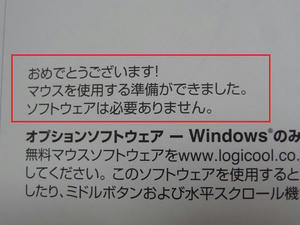
「おめでとうございます!」って何だかとっても難しい設定をやり遂げてやっとマウスが使えるようになりました。よくここまでやりましたねって言われているみたいじゃないですか。あるいは悪くすると接続出来ないんですがあなたは接続出来て運が良かったですねって。
総評としてはまだ使用時間が短いですが手のフィット感も良く価格の割に使いやすいマウスです。
ロジクールのマウス「Couch Mouse M515」でビックカメラ名古屋駅西店で¥1750 ポイント10%で購入しました。
このマウスを選択した理由は
①デザインが良い
マウスは基本ロジクールと決めています。デザインや色が好みです。
②価格がリーズナブル
ワイヤレスで¥1750はお買い得。投げ売りされているのかも。理由は後ほど。
③スクロールホイールの機能
ホイールを押すことで高速スクロールモード(ノン・クリック)と通常のクリックモードに切り替えが出来る。
このマウスの最大の特徴はデスクはもちろん、ソファ、クッション、洋服、さらには毛足の長いカーペットの上でも快適に操作出来るということです。そんなところを気にしながら本体を見てみましょう。
パッケージの内容は本体、Unifyingレシーバー、単3乾電池x2、取扱説明書等
スクロールホイール部とその後ろがミドルボタン(ソフトウェアで機能変更可)
私の持っているM555bと比較すると似ています。ただのゴムのホイールよりちょっと高級感がありますよね。
(左:M515 右:M555b)
マウス裏面
ここがこのマウスの特徴であり、他のマウスと異なるところでしょうか。普通のマウスと比べてみるとレーザーや光学式センサーの穴が無いんです。それとすべりを良くする為にシリコンのようなソールが何カ所か貼られているんですが、このマウスは裏面全体が滑るようになっているんです。このおかげで布団やソファーでも使えるんですね。(左:M515 右:M555b)
電池入れ部分
中央にはUnifyingレシーバーを収納出来るようになっています。
Unifyingレシーバー単体
あとこのマウスの特徴として電池寿命2年間があります。これを実現するためでしょうかマウス上部に手を感知するセンサーが内蔵されておりセンサーが手を感知した時のみ起動する省電力設計となっています。、また手を添えていない時にソファの上などで起こりうる意図しないマウスの動きも防ぐようになっています。
一見すばらしい機能なんですが価格.comのレビューとか読んでみると、この機能が仇になって使いにくいとの書き込みが多いです。反応しないことが多いらしいです。でも私が使った範囲ではまったく問題なく使えています。
まだ使用時間が短いのでこれからどうなるか判りませんが。こんなレビューが多いせいで価格を下げて売っているのかなと思ってしまいます。
あと取説で面白い記載があったので紹介します。PCのスイッチを入れてから手順通りに進めていって全ての設定が完了したところにこの記述が
「おめでとうございます!」って何だかとっても難しい設定をやり遂げてやっとマウスが使えるようになりました。よくここまでやりましたねって言われているみたいじゃないですか。あるいは悪くすると接続出来ないんですがあなたは接続出来て運が良かったですねって。
総評としてはまだ使用時間が短いですが手のフィット感も良く価格の割に使いやすいマウスです。
Ideapad Tablet A1 に英辞郎の辞書を使う!
Tabletをどんな時に使うか? インターネット、メール、動画鑑賞、音楽・・・・・いろいろありますが英語の辞書も欲しいですよね。Web版の辞書もありますがオフラインでも使える辞書が欲しいです。
そこで英辞郎のPDIC辞書を使ってIdeapad A1を電子辞書にしてしまいましょう。
まず辞書データとして英辞郎が必要です。英辞郎の最新版は第六版でamazonでは¥2940で販売されています。

色々amazonを眺めていると第五版のしかも中古というのが目にとまりました。辞書データは少しくらい古くても実用には問題ないであろうと少々財布に優しいこちらを購入しました。価格は¥1441。

ほとんど新品のようです。こちらがCDです。

この英辞郎をAndroid端末で使う方法は
1. 一旦PCに英辞郎をインストールします。インストールの方法は書籍に書かれていますのでその通りに進めます。
2.インストールが完了したらProgram Files(x86)¥PDIC Unicode for EIJIRO VにあるPDIC辞書 (EIJI-118.dic, ReiJI118.dic, RYAKU118.dic, WAEI-118.dic)をUSB接続下Android端末のストレージに転送します。
3.PDIC辞書を検索するためのアプリ「adice」をIdeapad A1にインストールします。
4.アプリを起動して「設定」から2.で転送した辞書を追加登録します。

以上で使用可能となります。
「adice」を起動し検索する画面です。入力はATOK Android(Passport版)になっています。

英和辞典での検索結果の一例です。

そこで英辞郎のPDIC辞書を使ってIdeapad A1を電子辞書にしてしまいましょう。
まず辞書データとして英辞郎が必要です。英辞郎の最新版は第六版でamazonでは¥2940で販売されています。
色々amazonを眺めていると第五版のしかも中古というのが目にとまりました。辞書データは少しくらい古くても実用には問題ないであろうと少々財布に優しいこちらを購入しました。価格は¥1441。
ほとんど新品のようです。こちらがCDです。
この英辞郎をAndroid端末で使う方法は
1. 一旦PCに英辞郎をインストールします。インストールの方法は書籍に書かれていますのでその通りに進めます。
2.インストールが完了したらProgram Files(x86)¥PDIC Unicode for EIJIRO VにあるPDIC辞書 (EIJI-118.dic, ReiJI118.dic, RYAKU118.dic, WAEI-118.dic)をUSB接続下Android端末のストレージに転送します。
3.PDIC辞書を検索するためのアプリ「adice」をIdeapad A1にインストールします。
4.アプリを起動して「設定」から2.で転送した辞書を追加登録します。
以上で使用可能となります。
「adice」を起動し検索する画面です。入力はATOK Android(Passport版)になっています。
英和辞典での検索結果の一例です。
カレンダー
| 08 | 2025/09 | 10 |
| S | M | T | W | T | F | S |
|---|---|---|---|---|---|---|
| 1 | 2 | 3 | 4 | 5 | 6 | |
| 7 | 8 | 9 | 10 | 11 | 12 | 13 |
| 14 | 15 | 16 | 17 | 18 | 19 | 20 |
| 21 | 22 | 23 | 24 | 25 | 26 | 27 |
| 28 | 29 | 30 |
大変なお気に入り
カテゴリー
フリーエリア
最新コメント
[10/30 ガジェット大好きクラブ]
[10/18 NONAME]
[08/21 Anusanuo]
[08/21 XRumerTest]
[08/18 Donaldbex]
最新記事
(01/01)
(12/31)
(12/27)
(12/27)
(12/17)
最新トラックバック
プロフィール
HN:
Gadgetclub
性別:
男性
趣味:
ガジェット、PC、映画鑑賞、音楽、模型
自己紹介:
PCはNEC PC-8801から使い始めていますがスキルは初心者です。ガジェットはEmonsterからiphone、auのIS01、IS02を保有しています。最近は作っていませんがプラモデルも好きです。Softwareよりどちらかと言えばHardwareが好きなのでそのような話題が多くなると思います。あと映画もよく観に行くのでそちらの話題もちらほらと。
ブログ内検索
最古記事
(11/03)
(11/03)
(11/04)
(11/04)
(11/04)
